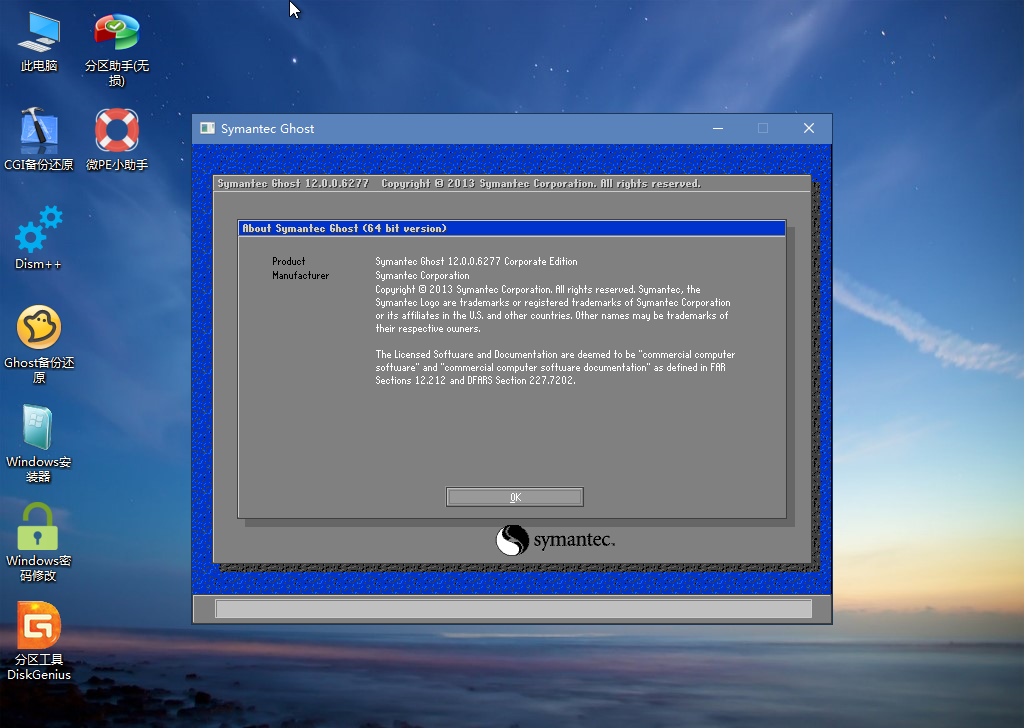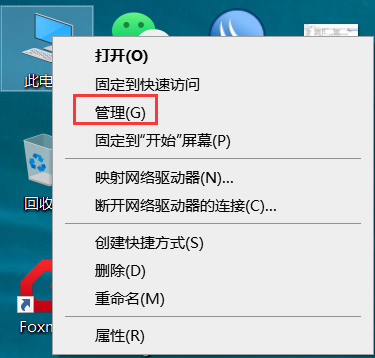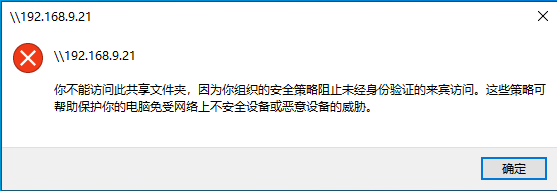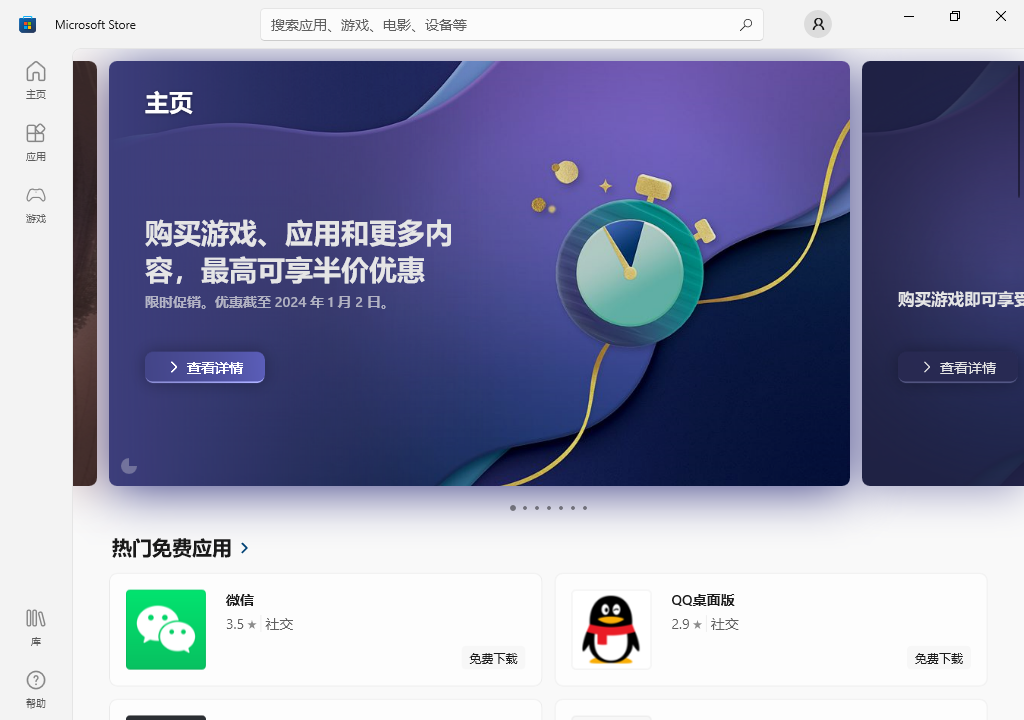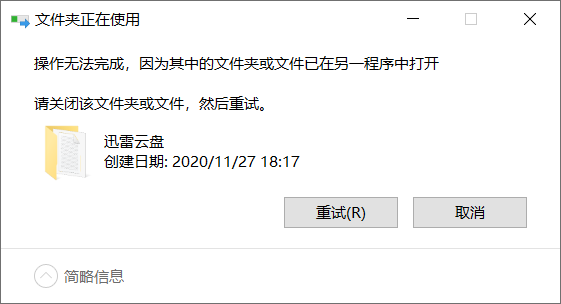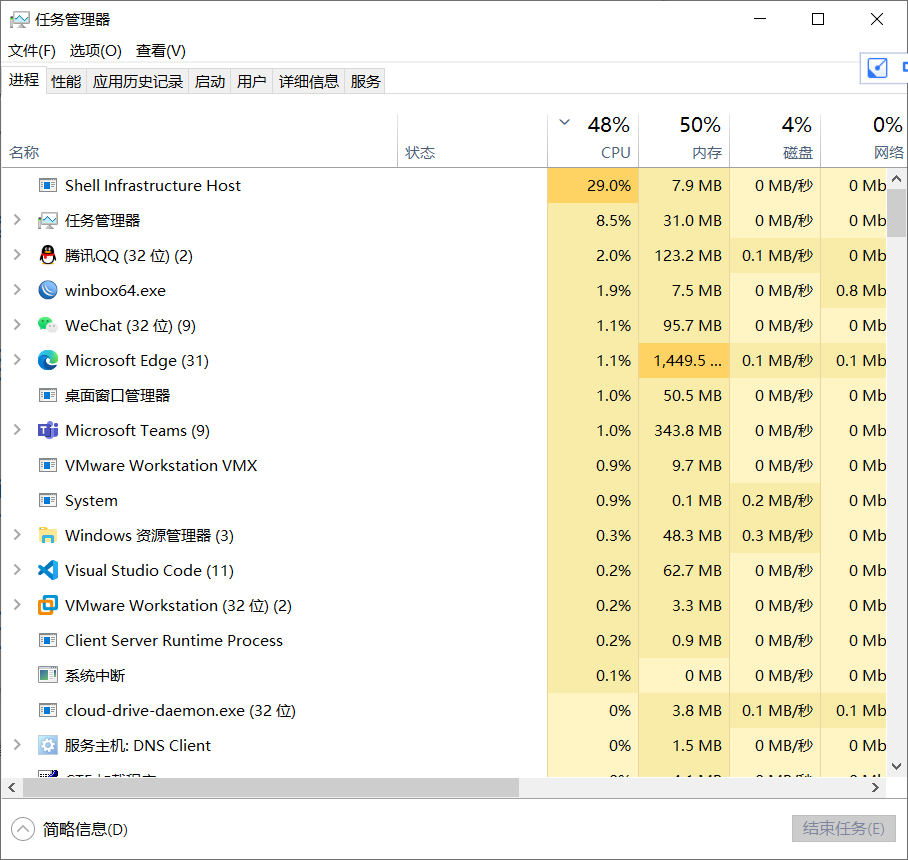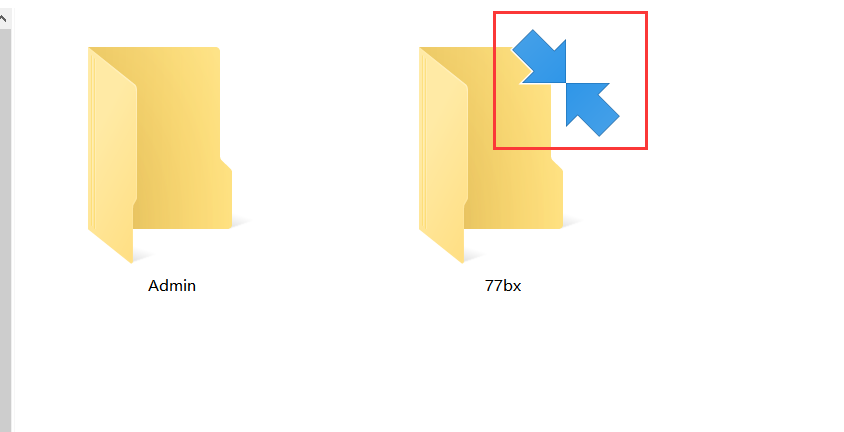当前位置:首页 > 作者 星之宇 的所有文章
Linux的网络配置文件/etc/network/interfaces中一般用auto或者allow-hotplug来定义网络接口的启动行为。
1、auto <interface_name>
在系统启动的时候启动网络接口,无论该网络接口设备是否存在,有无连接网线,如果该接口配置了DHCP,系统都会去执行获取DHCP,直到该接口超时后才会继续。
2、allow-hotplug <interface_name>
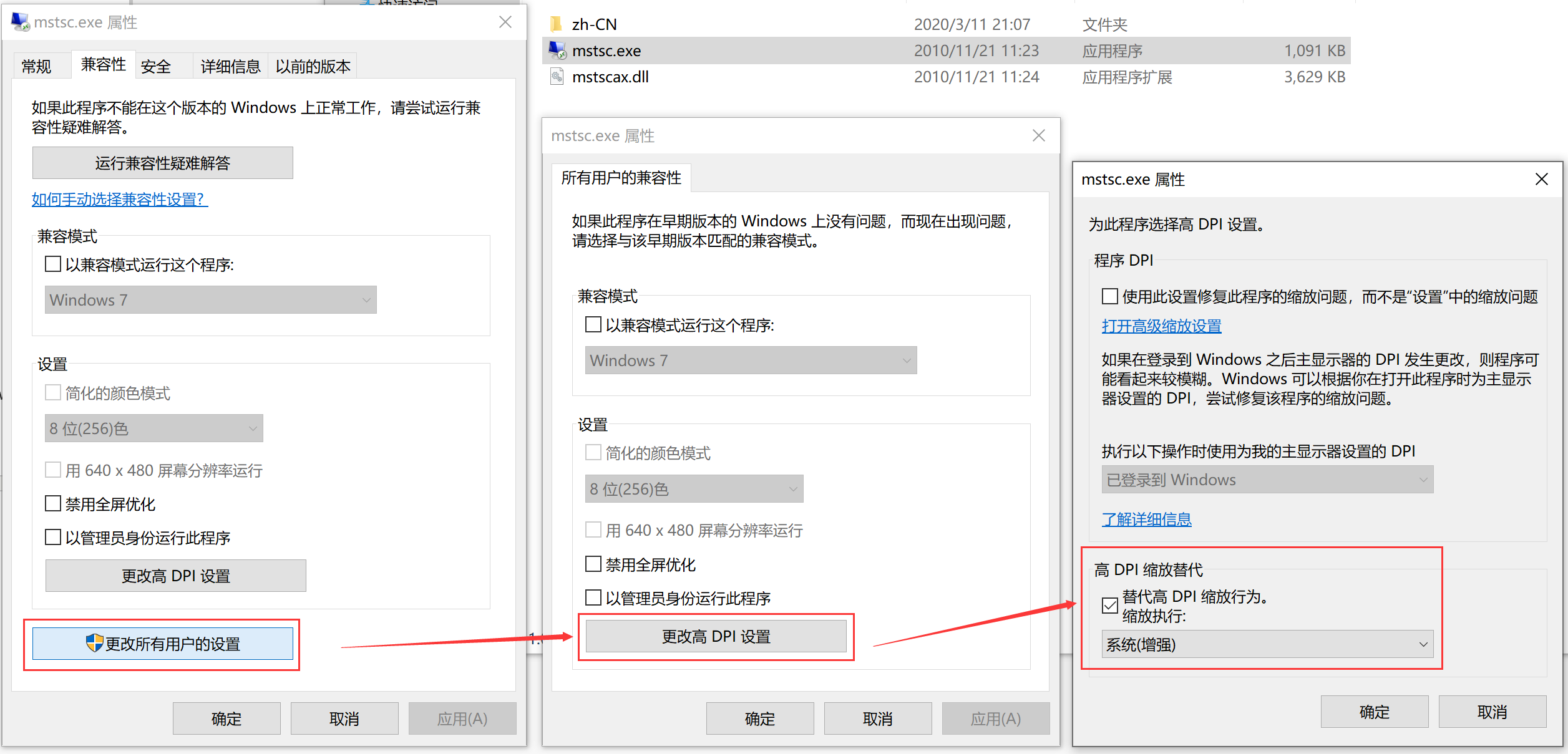
问题描述:
因为现在使用的是工作站笔记本是4K分辨率的屏幕,使用Win10自带的远程桌面时由于两遍分辨率不同,导致远程方的屏幕分辨率过高,导致需要带放大镜才能看得清,影响体验。
解决方法:
1、方法1:(网上找的)
1)修改注册表(运行regedit),找到:HKEY_LOCAL_MACHINE > SOFTWARE > Microsoft > Windows > CurrentVersion > SideBySide,新建DWORD,命名PreferExternalManifest,并双击设置值为1.
2)在c:\windows\system32新建文件mstsc.exe.manifest,并输入以下内容: